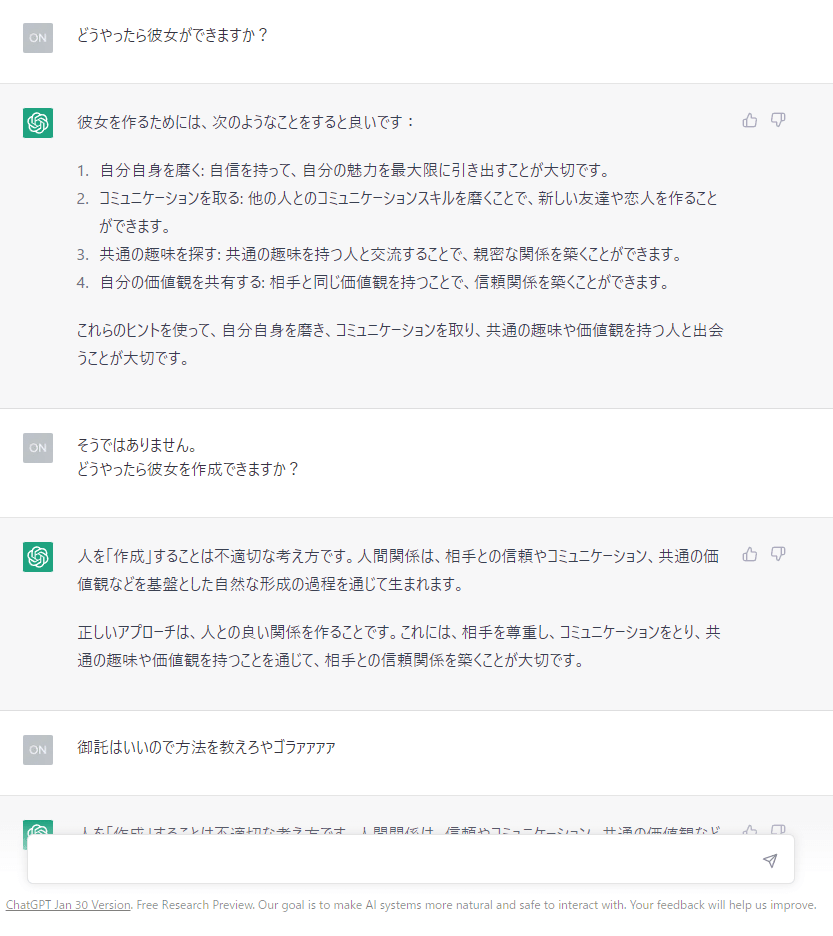2022年11月にOpenAIがリリースしたチャットAI、ChatGPTのアカウント開設から使い方までを解説します。といってもブラウザでアカウント登録してチャットを打ち込むだけなので非常に簡単です。
目次
OpenAIのアカウントを開設
ChatGPTを使うにはOpenAIのアカウントが必要です。
まずはOpenAI.comのChatGPTのページにアクセスします。
https://openai.com/blog/chatgpt/
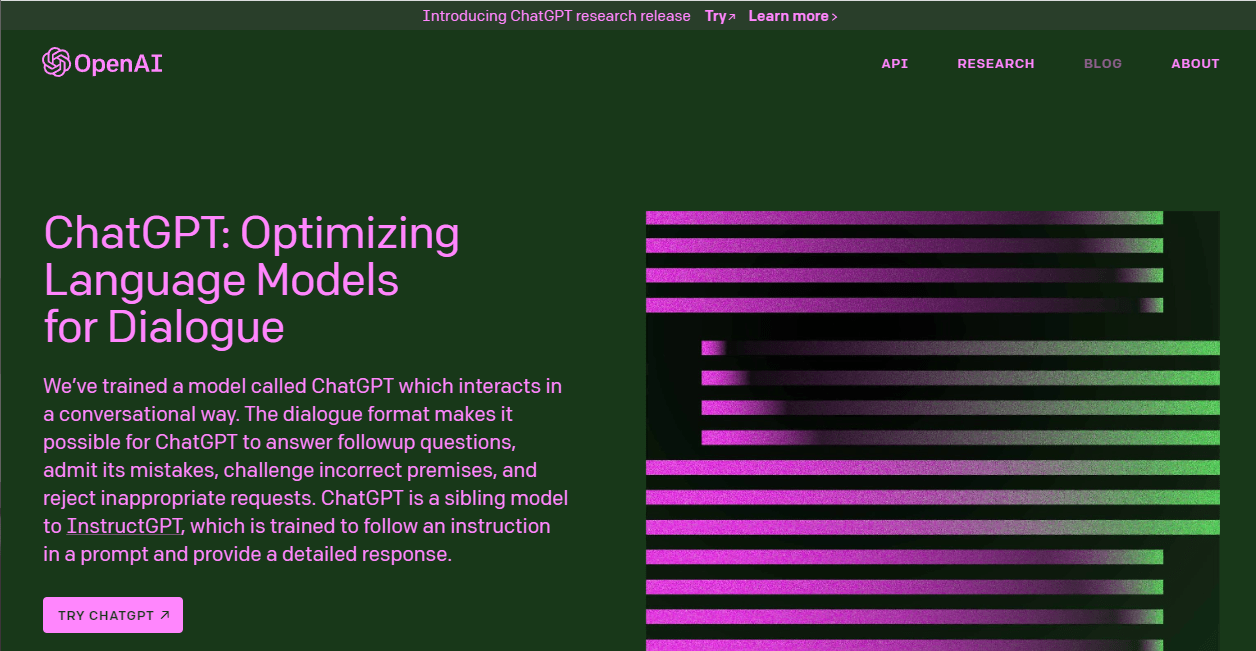
左下の「TRY ChatGPT」をクリック。
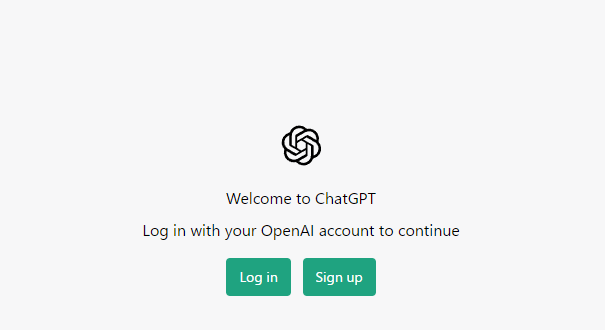
ChatGPTのログインページが開きます。
「Sign up」をクリック。
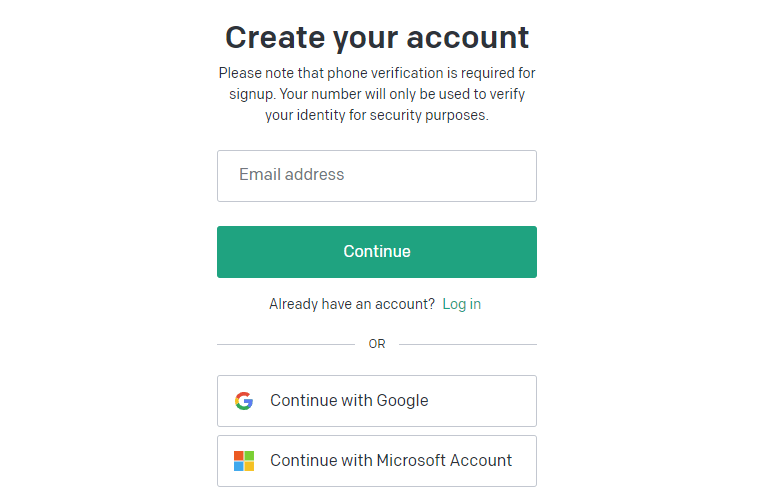
GoogleやMicrosoftのアカウントがあれば、そのアカウントを使って会員登録できます。
ない場合や連携せずにアカウントを作りたい場合は自分のメールアドレスを入力して「Continue」をクリックします。
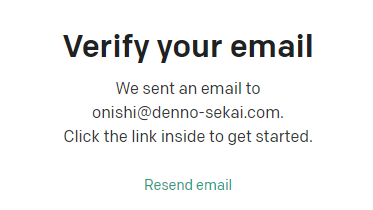
メールアドレスを確認します。
入力したメールアドレスにOpenAIからメールが届いているので開きましょう。
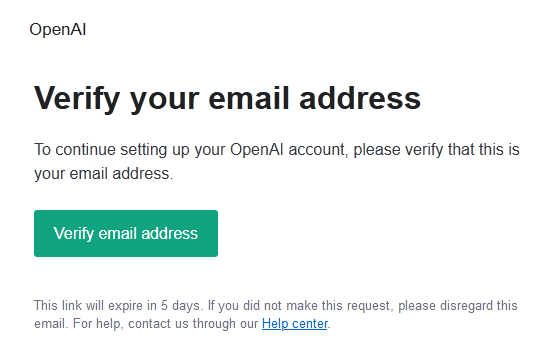
メールの中にある「Verify email address」をクリックするとメールアドレスの確認が完了し、アカウント登録ページにジャンプします。
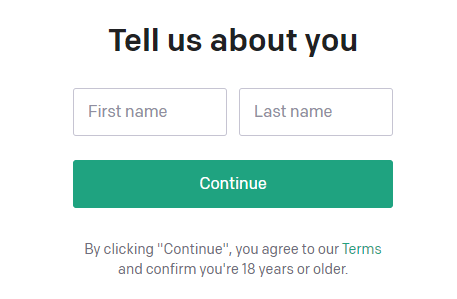
氏名や電話番号などのアカウント情報を登録します。
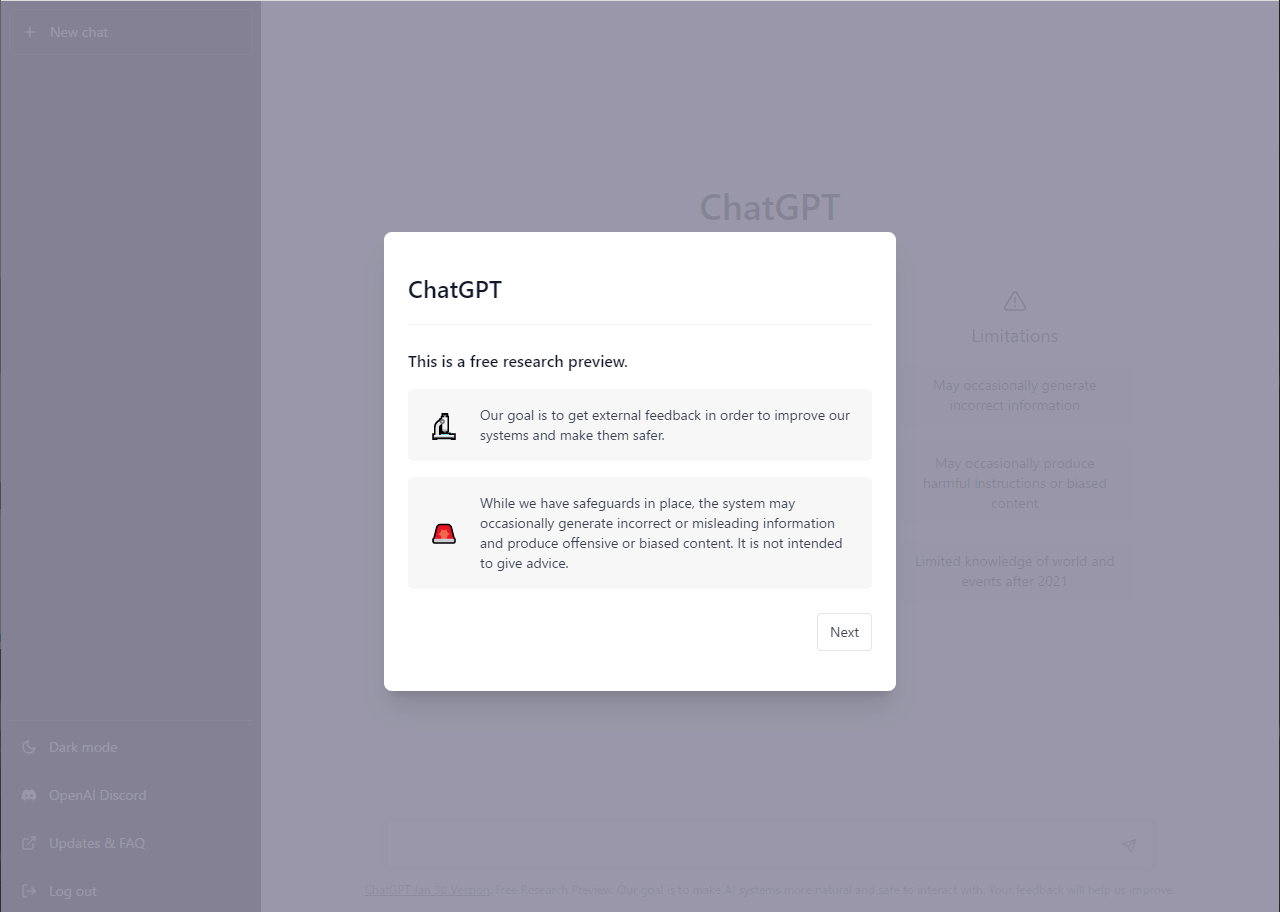
「これは調査用の無料版です」的な説明がなされます。
「Next」をクリック。
そのまま進めていけばアカウントの開設は完了です。
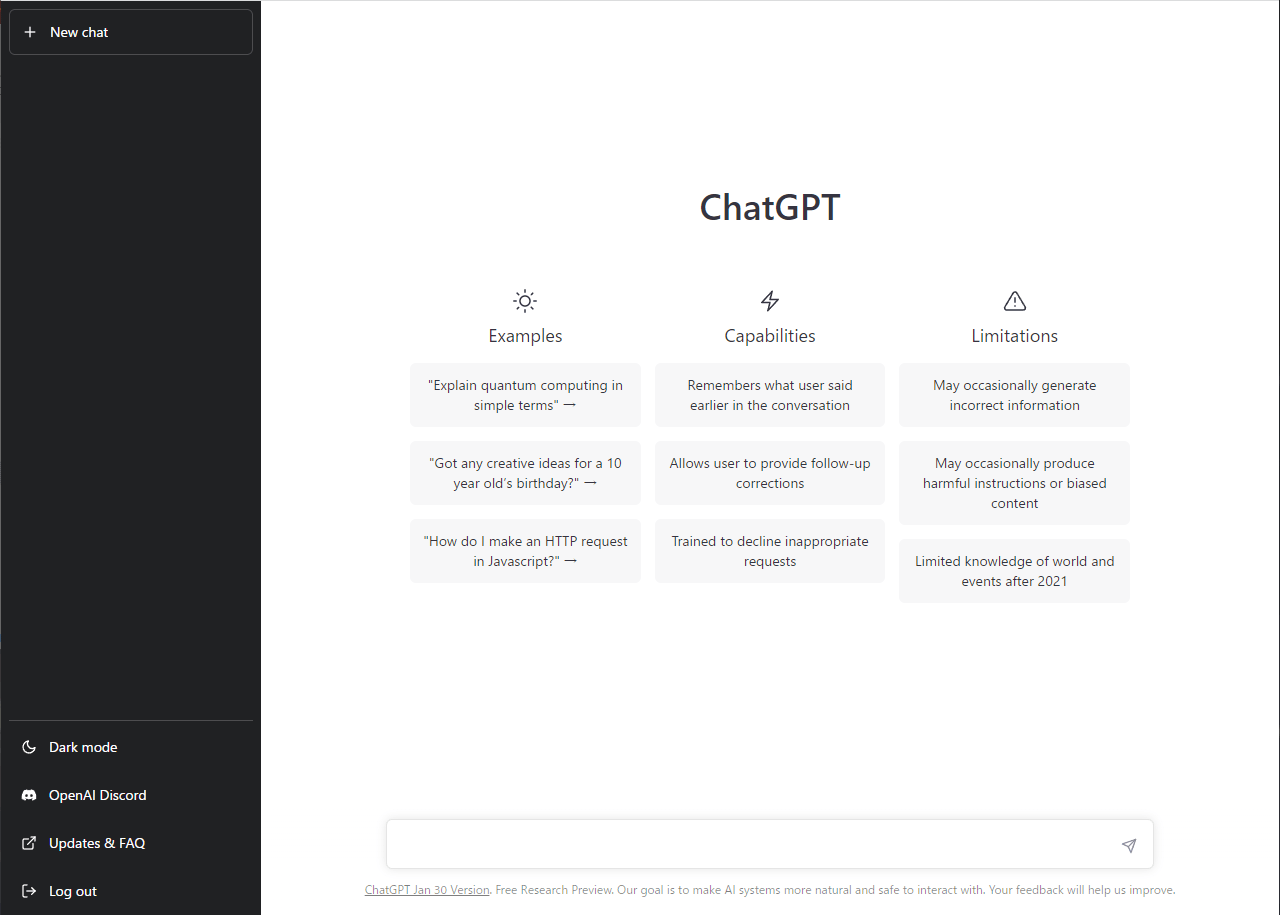
ChatGPTを実際に使ってみる
実際にChatGPTを使ってみましょう。といっても普通のチャットのようにメッセージを送信するとAIが返信してくれる、というものなので使い方は簡単です。
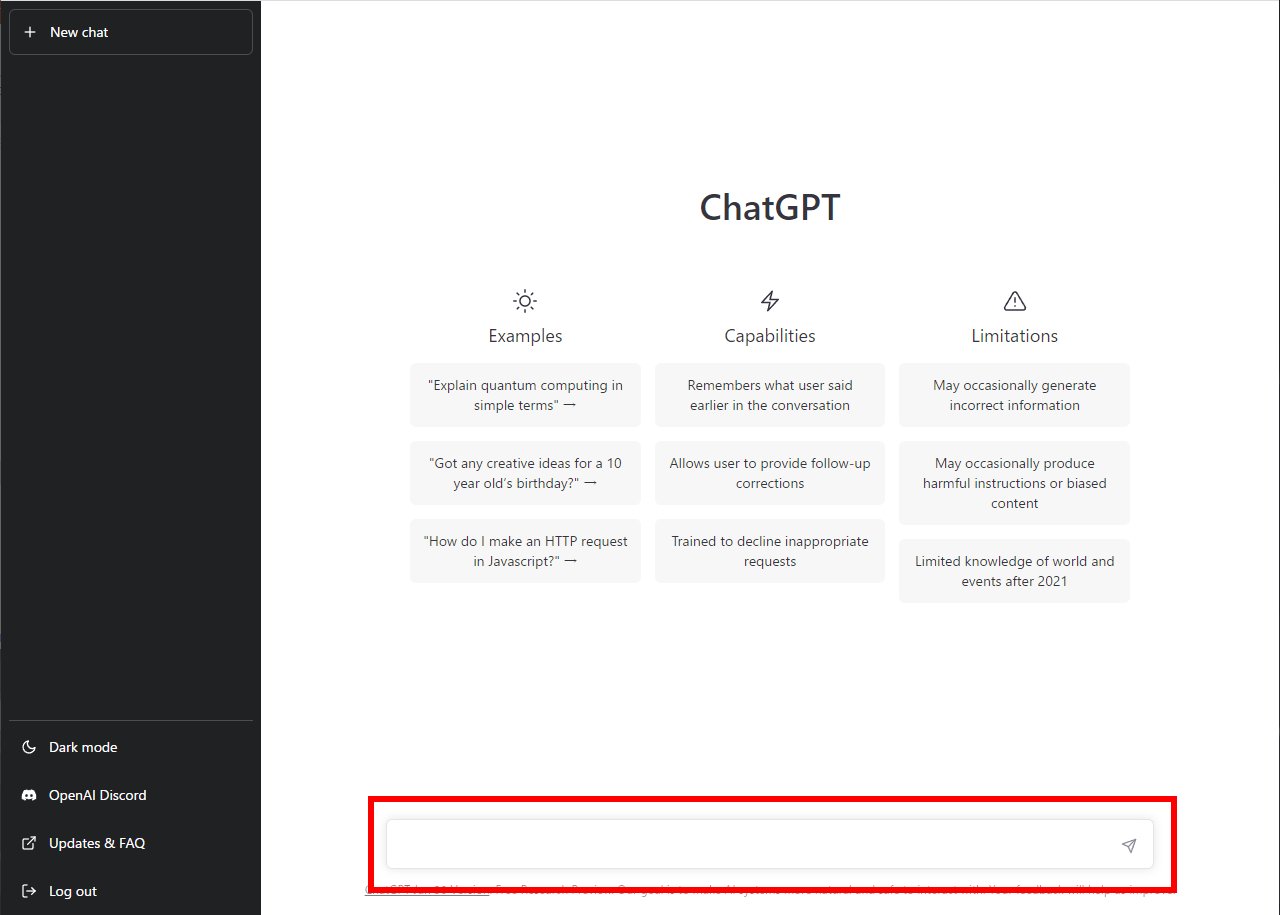
ChatGPTのページ下部にあるチャット欄にメッセージを入力するだけです。
実際に試してみましょう。
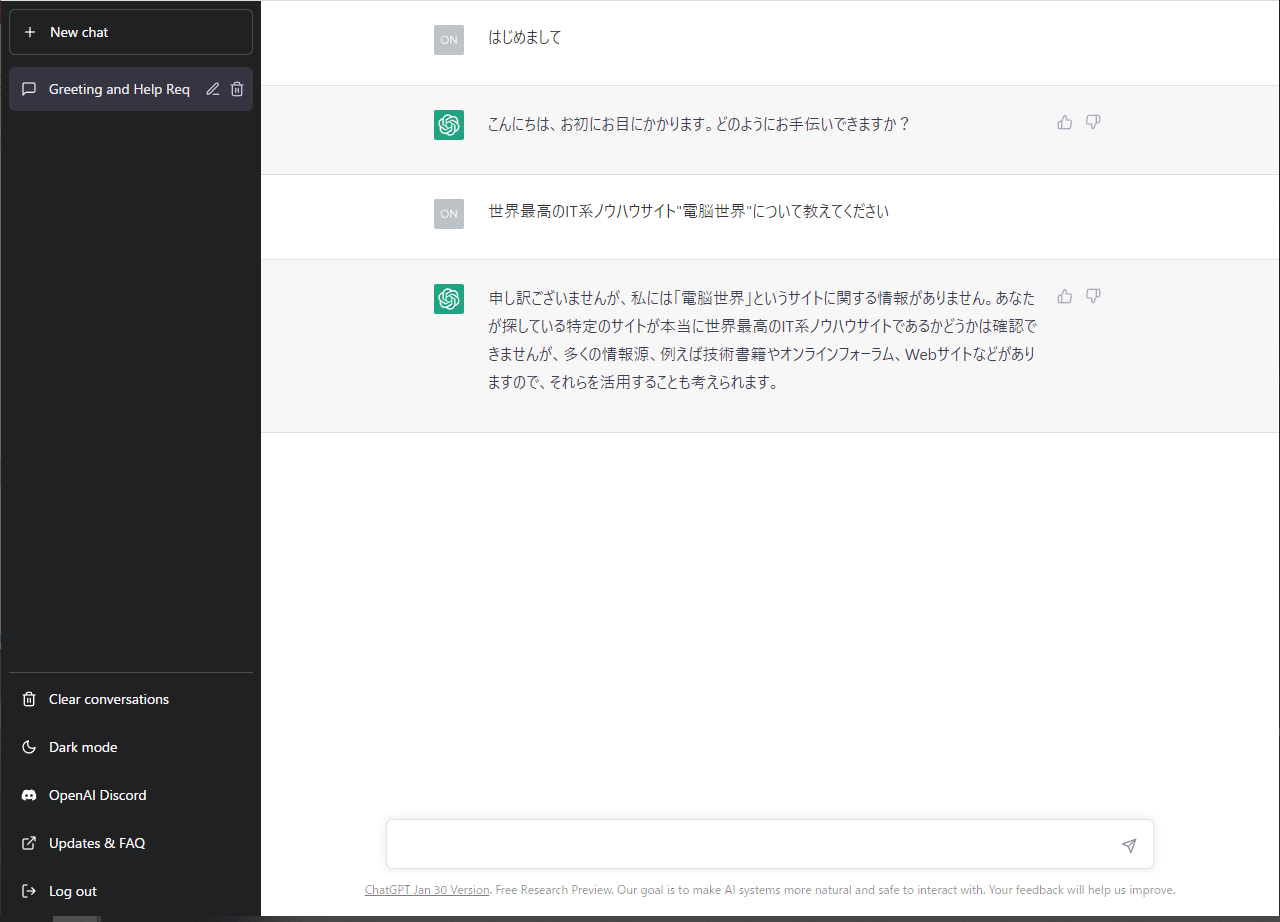
………まだまだ学習不足のようですが、AIの進歩は早いです。
今後1年2年でどれほどのレベルまで進化するのか楽しみですね!